
Овај софтвер ће одржавати и покретати управљачке програме, чиме ће се заштитити од уобичајених рачунарских грешака и квара хардвера. Проверите све своје управљачке програме у 3 једноставна корака:
- Преузмите ДриверФик (верификована датотека за преузимање).
- Кликните Покрените скенирање да бисте пронашли све проблематичне управљачке програме.
- Кликните Ажурирај управљачке програме да бисте добили нове верзије и избегли кварове у систему.
- ДриверФик је преузео 0 читаоци овог месеца.
Чак и ако користите иЦлоуд да бисте сачували слике, музику, видео записе и документе са иПхоне уређаја, повремено ћете их морати повезати и са рачунаром.
Дакле, ако користите Виндовс 10 рачунар и не можете да га повежете са иПхоне-ом, нисте сами, јер људи пријављују овај проблем од покретања система.
Припремили смо неколико решења за проблем са повезивањем иПхоне-а и Виндовс-а 10 и надамо се да ће бити корисно у случају да и ви наиђете на овај проблем.
Шта могу да урадим ако иТунес не препозна иПхоне у оперативном систему Виндовс 10?
Немогућност повезивања иПхоне-а са рачунаром може представљати велики проблем, али корисници су пријавили и следеће проблеме:
- иПхоне се не приказује у иТунес Виндовс 10 - Према корисницима, Виндовс открива њихов иПхоне, али уопште не могу да му приступе у иТунес-у.
- иПхоне се неће повезати са иТунес неважећим одговором - Понекад можете добити поруку о грешци неважећег одговора док користите иТунес. Ако имате овај проблем, испробајте једно од наших решења.
- иТунес не препознаје иПхоне 7, иПхоне 6с, иПхоне 5, иПхоне 4, иПхоне 3ГС - Многи корисници су пријавили овај проблем на свом рачунару, а према њиховим речима, овај проблем може да утиче на скоро сваки иПхоне модел.
- иТунес не препознаје иПхоне режим опоравка, ВиФи - Неколико корисника је пријавило овај проблем док су на иПхоне-у користили режим опоравка или Ви-Фи. Ово може представљати велики проблем јер уопште нећете моћи да приступите датотекама.
- иТунес иПхоне Операција је истекла, не приказује се, неће се синхронизовати - Постоје различити проблеми који се могу појавити са иТунес-ом, а многи су известили да се њихов иПхоне не приказује или синхронизује са иТунес-ом.
- иТунес иПхоне наставља да се прекида, не може се наћи - Неколико корисника је пријавило да се њихов иПхоне стално прекида. У неким озбиљним случајевима иТунес иПхоне уопште не може да пронађе.
- иТунес иПхоне се не приказује, није откривен - То су уобичајени проблеми са иПхонеом и иТунесом. Многи корисници су пријавили да се њихов иПхоне не приказује, али у неким случајевима ваш иПхоне можда уопште неће бити откривен.
1. решење - Проверите да ли је покренута подршка за мобилне уређаје Аппле
Аппле Мобиле Девице Суппорт је софтвер потребан за синхронизацију између иТунес-а на рачунару и иПод-а или иПхоне-а.
Дакле, ако овај софтвер не ради исправно, веза између уређаја није могућа. Овај софтвер је инсталиран заједно са иТунесом, тако да не морате да га инсталирате одвојено.
Урадите следеће да бисте се уверили да подршка за мобилне уређаје Аппле ради правилно:
- Иди на Претрага, тип услуге.мсц, и отвори Услуге.
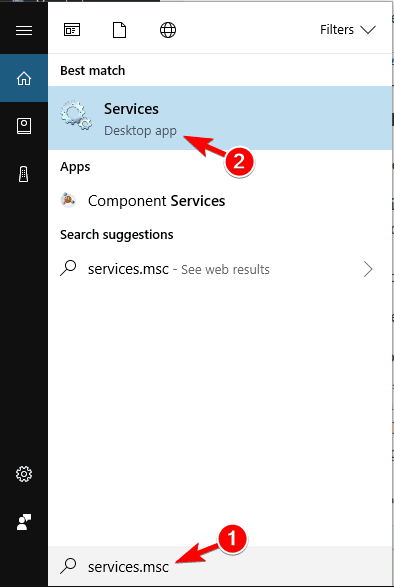
- Пронађи Аппле Мобиле Девице Сервице, кликните десним тастером миша и изаберите Својства.
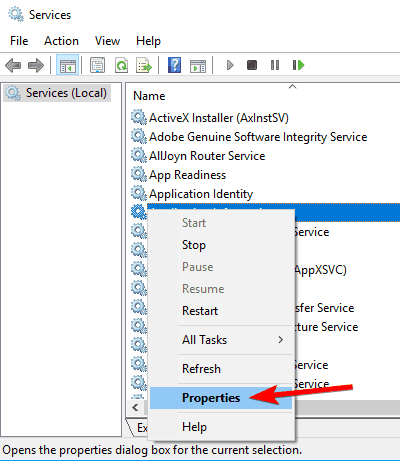
- Уверите се да Тип покретања је подешен на Аутоматски, и Статус услуге је подешен на Трчање.
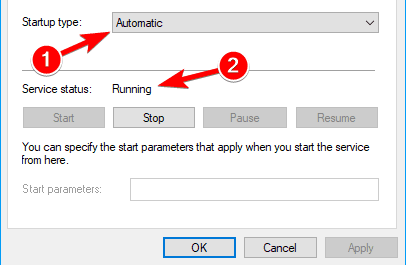
- Поново покрените рачунар и покушајте поново да повежете иПхоне са Виндовс 10 рачунаром.
Ако и даље не можете да повежете два уређаја, испробајте неко од решења наведених у наставку.
Решење 2 - Ажурирајте управљачке програме
Постоје два начина за ажурирање управљачких програма за иПхоне на рачунару са оперативним системом Виндовс 10. Прво ћемо покушати лакши, редован начин:
- Идите на Сеарцх, откуцајте Менаџер уређаја, и отвори Менаџер уређаја.
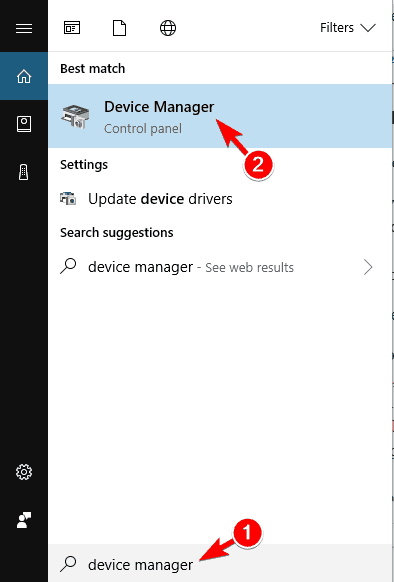
- Пронађите Аппле иПхоне и кликните десним тастером миша на њега. Изаберите Ажурирати драјвер.
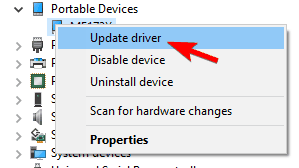
- Изаберите Претражите аутоматски ажурирани софтвер за управљачке програме.
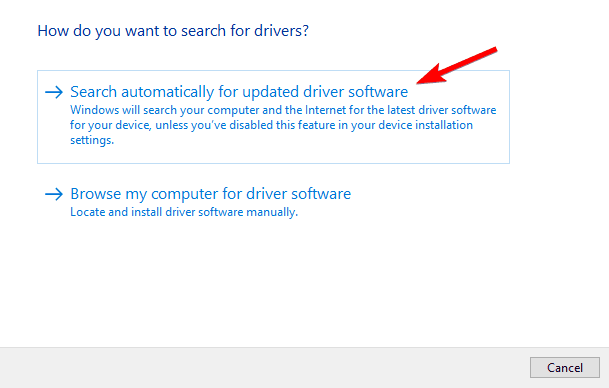
- Сачекајте да инсталациони програм инсталира сва потребна ажурирања, ако су пронађена.
Ако и даље не можете да повежете иПхоне, покушајте на други начин:
- Прикључите иПхоне на рачунар са оперативним системом Виндовс 10 и сачекајте док се не појави икона Сигурно уклањање хардвера и избацивање медија (ако се икона не појави, покушајте са другим УСБ портом).
- Кликните десним тастером миша на икону и одаберите Отворите уређаје и штампаче.
- Под Неодређено, пронађите свој иПхоне уређај.
- Кликните десним тастером миша и одаберите Својства.
- Иди на Хардвер> Својства> Управљачки програм.
- Изаберите Ажурирати драјвер.
- Сада изаберите Изаберите претражуј софтвер за управљачки програм на мом рачунару.
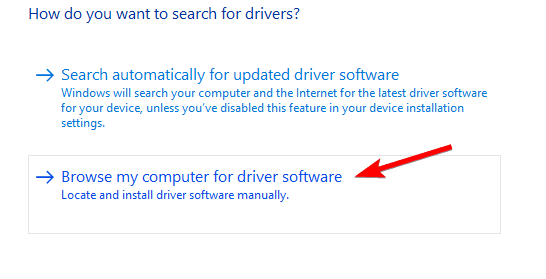
- Ентер Ц: Програм ФилесЦоммон ФилесАпплеМобиле Девице Суппорт у Потражите возаче на овом месту. Проверавати Укључите подмапе и кликните на Следећи.
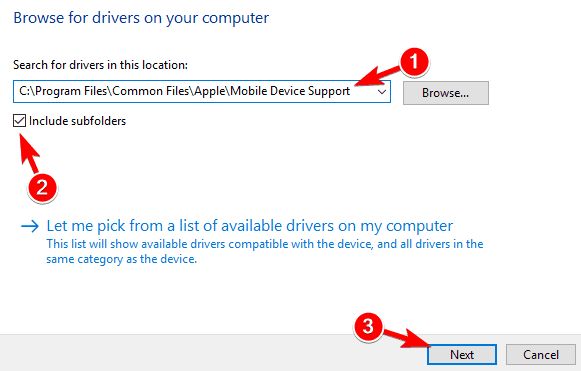
- Недостајући управљачки програми сада ће се аутоматски инсталирати.
Ажурирање управљачких програма аутоматски (предложено)
Најсигурнији начин ажурирања управљачких програма на Виндовс рачунару је коришћење аутоматских алата. Препоручујемо употребу наменског софтвера за ажурирање управљачких програма.
Наменски алат аутоматски ће идентификовати сваки уређај на рачунару и упоредити га са најновијим верзијама управљачких програма из обимне базе података на мрежи.
 Управљачки програми су неопходни за ваш рачунар и све програме које свакодневно користите. Ако желите да избегнете падове, замрзавања, грешке, заостајање или било које друге проблеме, мораћете да их редовно ажурирате.Стална провера да ли постоје ажурирања управљачких програма одузима пуно времена. Срећом, можете да користите аутоматизовано решење које ће сигурно проверавати да ли постоје нова ажурирања и примењивати их с лакоћом, и зато вам топло препоручујемо ДриверФик.Следите ове једноставне кораке за безбедно ажурирање управљачких програма:
Управљачки програми су неопходни за ваш рачунар и све програме које свакодневно користите. Ако желите да избегнете падове, замрзавања, грешке, заостајање или било које друге проблеме, мораћете да их редовно ажурирате.Стална провера да ли постоје ажурирања управљачких програма одузима пуно времена. Срећом, можете да користите аутоматизовано решење које ће сигурно проверавати да ли постоје нова ажурирања и примењивати их с лакоћом, и зато вам топло препоручујемо ДриверФик.Следите ове једноставне кораке за безбедно ажурирање управљачких програма:
- Преузмите и инсталирајте ДриверФик.
- Покрените апликацију.
- Сачекајте да ДриверФик открије све ваше неисправне управљачке програме.
- Софтвер ће вам сада показати све управљачке програме који имају проблема, а ви само требате да изаберете оне које бисте желели да поправе.
- Сачекајте да ДриверФик преузме и инсталира најновије управљачке програме.
- Поново покренути рачунару да би промене ступиле на снагу.

ДриверФик
Возачи више неће стварати проблеме ако данас преузмете и користите овај моћни софтвер.
Посетите сајт
Изјава о одрицању одговорности: овај програм треба надоградити са бесплатне верзије да би извршио неке одређене радње.
Решење 3 - Онемогућите ВПН
Неки корисници такође кажу да нису у могућности да повежу своје иПхоне уређаје са Виндовс 10 рачунаром када ВПН је укључен. Дакле, да бисмо решили проблем, покушаћемо да онемогућимо ВПН на вашем иПхоне уређају.
Поступите на следећи начин да бисте онемогућили ВПН на иПхоне-у:
- Отвори Подешавања на вашем иПхоне уређају.
- Славина Генерал.
- Славина ВПН
- Додирните на Избриши профил.
- Куцањем потврдите да желите да избришете овај профил Избриши опет
Решење 4 - Поново инсталирајте иТунес
И на крају, ако користите старију верзију иТунес, постоји шанса да није компатибилан са Виндовс 10.
Дакле, уверите се да сте на рачунару инсталирали најновију верзију иТунес-а (што уједно значи и најновију верзију подршке за мобилне уређаје Аппле).
Са ове везе можете да преузмете најновију верзију иТунес-а, а на доњој вези можете видети како га инсталирати.
5. решење - Инсталирајте пакет карактеристика медија
Многи корисници су пријавили да иТунес не препознаје иПхоне на рачунару. Ако имате овај проблем, проблем је можда повезан са несталима Медиа Феатуре Пацк.
Ова функција недостаје у Н и КН верзијама Виндовс-а, али можете је лако инсталирати сами. Да бисте то урадили, следите ове кораке:
- Иди на Страница за преузимање пакета Медиа Феатуре Пацк.
- Кликните на Преузимање дугме.
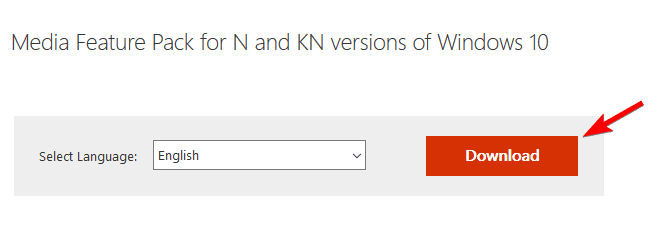
- Изаберите верзију к64 или к86 у зависности од система који користите и кликните на Следећи.
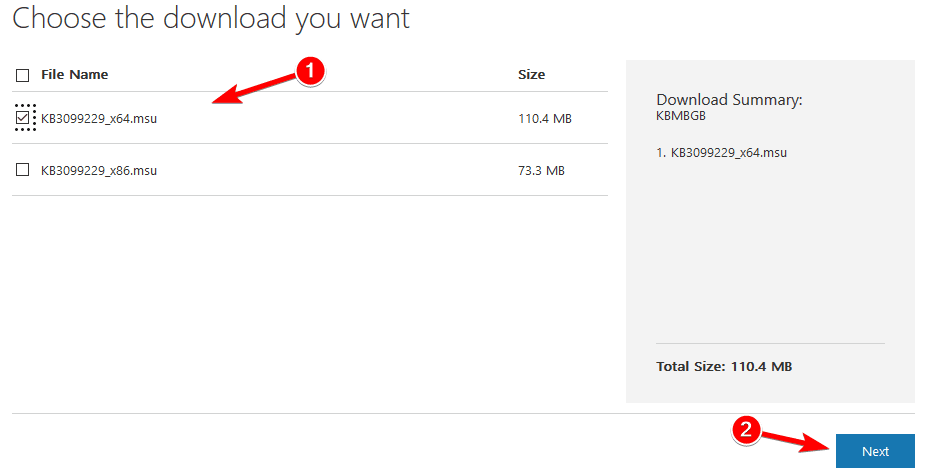
- Након што преузмете овај алат, инсталирајте га.
Једном када инсталирате Медиа Феатуре Пацк, проблем би требало да буде потпуно решен.
Решење 6 - Уверите се да је иПхоне откључан
Ако иТунес не препозна иПхоне на рачунару, проблем је можда у томе што је иПхоне закључан. Ово је само мањи проблем, а да бисте га решили, морате да откључате екран иПхоне-а пре него што га повежете са рачунаром.
Једноставно откључајте иПхоне, а затим га повежите са рачунаром помоћу УСБ кабл. Након што се ваш иПхоне откључа, иТунес би требао моћи да га препозна без икаквих проблема.
Решење 7 - Повежите иПхоне са УСБ 2.0 портом
Неколико корисника је пријавило да иТунес не препознаје иПхоне на свом Виндовс 10 рачунару. Према мишљењу корисника, проблем је УСБ 3.0 порт. Иако је УСБ 3.0 бржи, многи корисници су пријавили проблеме док су иПхоне повезивали са њим.
Ако имате овај проблем, само повежите иОС уређај са УСБ 2.0 портом на рачунару и проблем би требало да буде решен. Имајте на уму да УСБ 2.0 нуди нижу брзину преноса, али требало би да препозна ваш иПхоне без икаквих проблема.
Мало је корисника пријавило да вам искључивање других УСБ уређаја са рачунара такође може помоћи да решите овај проблем. Ако користите УСБ чвориште, искључите уређај са њега и повежите га директно са рачунаром.
8. решење - Проверите кабл
Многи корисници су пријавили да иТунес не препознаје иПхоне на рачунару. Према њиховим речима, проблем би могао бити ваш УСБ кабл. Корисници који пријављују да коришћење кабла независних произвођача могу да доведу до овог проблема.
Ако имате овај проблем, обавезно замените кабл и проверите да ли је то решење проблема. Корисници су пријавили да за пуњење могу користити каблове независних произвођача, али не могу да их користе за пренос датотека.
Да бисте решили овај проблем, покушајте да употребите оригинални иПхоне кабл и проверите да ли то решава проблем.
Решење 9 - Поново инсталирајте управљачке програме за иПхоне
Ако иТунес не препозна иПхоне, можда бисте желели да покушате да поново инсталирате управљачке програме. Ово је прилично једноставно и то можете учинити следећи ове кораке:
- Повежите иПхоне са рачунаром.
- Сада притисните Виндовс Кеи + Кс да отворите Вин + Кс мени. Изаберите Менаџер уређаја са списка.
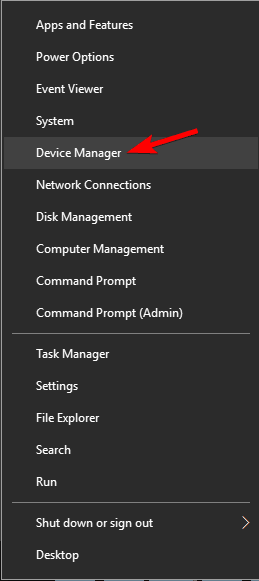
- Пронађите свој иОС уређај на листи и кликните десним тастером миша. Сад бирај Деинсталирајте уређај из менија.
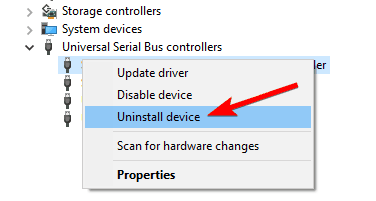
- Ако је доступно, проверите Избришите софтвер управљачког програма за овај уређај и кликните на Деинсталирај дугме.
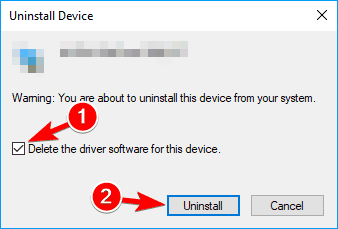
Након брисања управљачког програма, једноставно поново повежите иОС уређај и Виндовс 10 ће поново инсталирати управљачке програме који недостају. Након тога, ваш иПхоне би требало да буде препознат.
Решење 10 - Инсталирајте најновије исправке
Ако имате проблема са иПхоне-ом, можда ћете желети да инсталирате најновије исправке за Виндовс. Понекад иТунес не препознаје иПхоне јер одређени управљачки програми недостају или су застарели, али то можете лако поправити инсталирањем исправки које недостају.
Виндовс 10 подразумевано аутоматски инсталира исправке које недостају, али их можете инсталирати и ручно тако што ћете урадити следеће:
- Отворите апликацију Сеттингс. То можете брзо учинити притиском на Виндовс тастер + И. пречица.
- Када Апликација за подешавања отвори, идите на Ажурирање и сигурност.
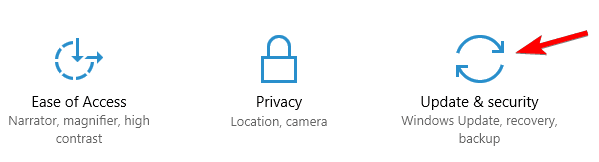
- Сада кликните на Провери ажурирања дугме.
Виндовс ће сада проверити да ли постоје доступне исправке и инсталирати их. Након инсталирања исправки, проверите да ли је проблем решен.
Ако не можете да отворите апликацију Подешавање, погледајте Овај чланак да реши питање.
Решење 11 - Ресетујте локацију и приватност
Према мишљењу корисника, овај проблем можда ћете моћи да решите једноставним ресетовањем поставки локације и приватности на иПхоне-у. Да бисте то урадили, следите ове једноставне кораке:
- Иди на Сеттингс> Генерал.
- Сада изаберите Ресетовати.
- Изаберите Ресетуј Локација и приватност.
- Можда ће се од вас тражити да унесете шифру. Након што сте то тапкали Ресетујте поставке.
Након што ресетујете поставке локације и приватности, проблем би требало да буде решен.
То је отприлике то, барем једно од ових решења решило је проблем за већину корисника који су се суочили са проблемом повезивања иПхоне и Виндовс 10 уређаја.
Ако имате било какве сугестије или питања, само их запишите у одељак за коментаре испод.
ПРОЧИТАЈТЕ И:
- Решење: иТунес се неће инсталирати на Виндовс 10
- Како исправити грешку 126 „иТунес није правилно инсталиран“ на Виндовс 10
- Решење: иТунес узрокује велику употребу ЦПУ-а у Виндовс-у
- Ово је начин како да спречите отварање иТунес-а када је ваш иПхоне повезан са рачунаром
- Решење: Недостаје иТунес СинцСервер.длл

![Услуга ИП Хелпер не ради на оперативном систему Виндовс 10 [КУИЦК ФИКС]](/f/c389ff446dd0b0a901e6c2d8a975126d.jpg?width=300&height=460)
